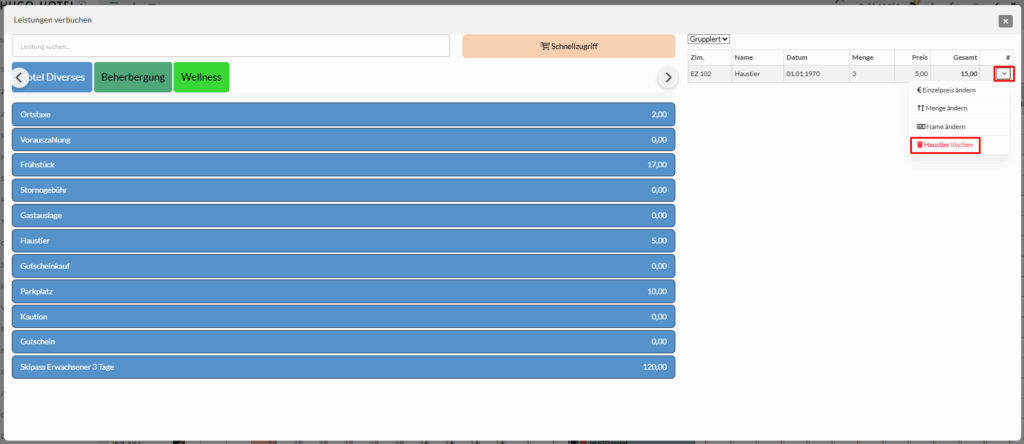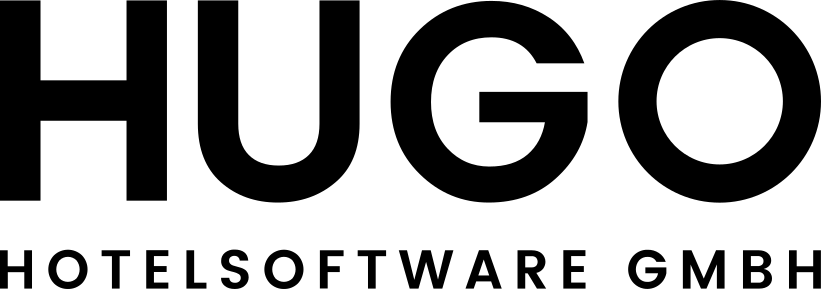Sie haben mehrere Möglichkeiten, wo Sie in der HUGO Leistungen aufbuchen und stornieren können.
Artikel / Leistung richtig anlegen
Lesen Sie im Doc „Anlegen von normalen Leistungen„, wie Sie Artikel richtig anlegen können und was die Einstellungsmöglichkeiten bei der Leistung selbst im Detail bedeuten.
Leistung(en) stornieren / aufbuchen bei Rechnungserstellung
Um Leistungen zu löschen / aufzubuchen, klicken Sie bei der jeweiligen Reservierung auf „Rechnung erstellen“. In die Rechnungslegung gelangen Sie auf unterschiedliche Wege. Lesen Sie dazu mehr in dem Doc: „Wege zur Rechnungserstellung“.
LÖSCHEN VON LEISTUNGEN:
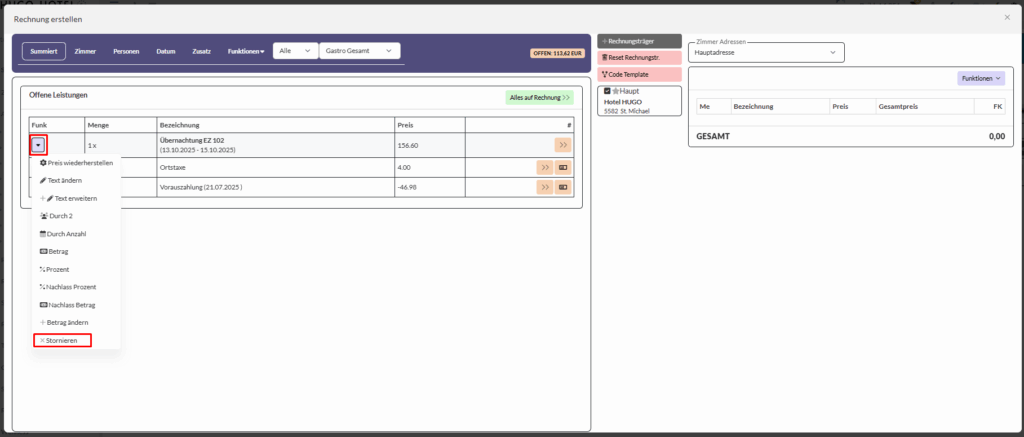
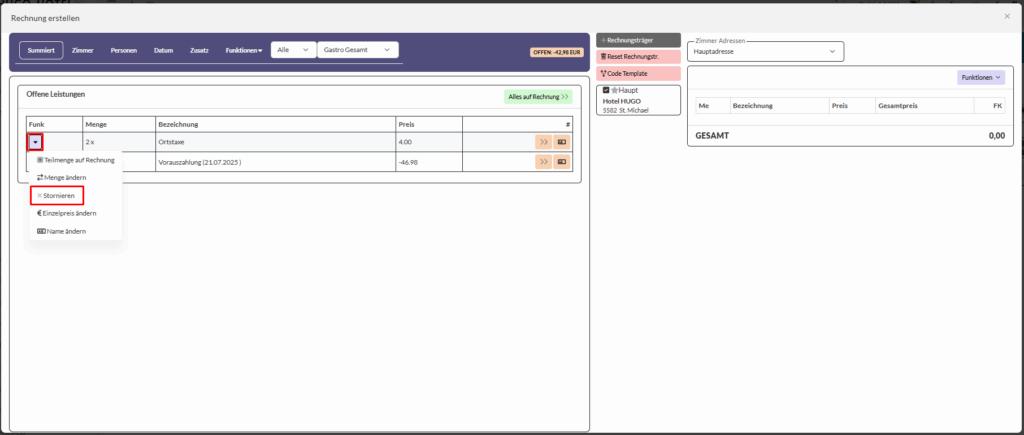
AUFBUCHEN VON LEISTUNGEN:
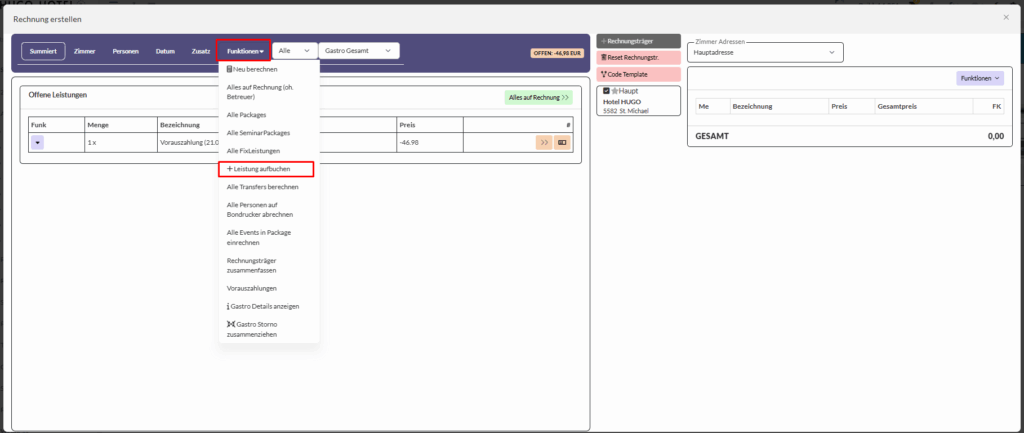
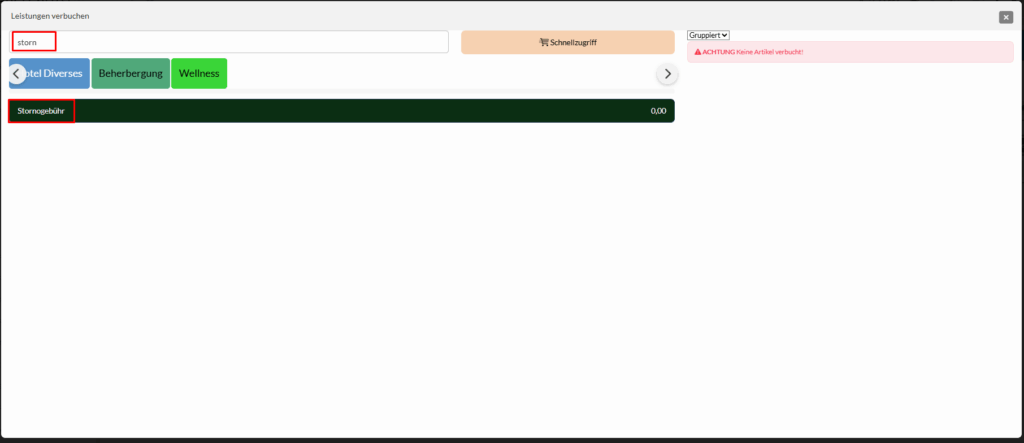
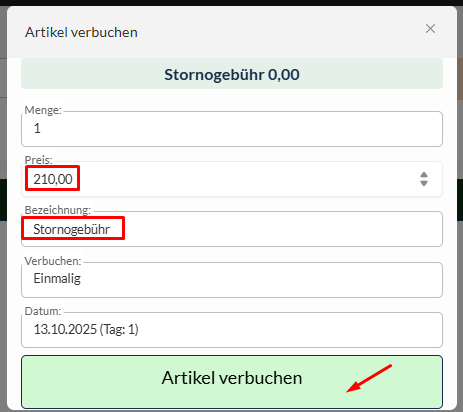
Leistung(en) stornieren / aufbuchen in der Reservierungsmaske
In der Reservierungsmaske haben Sie zwei Möglichkeiten Leistungen zu buchen.
LEISTUNG(EN) / ARTIKEL AUFBUCHEN:
Möglichkeit Nr. 1:
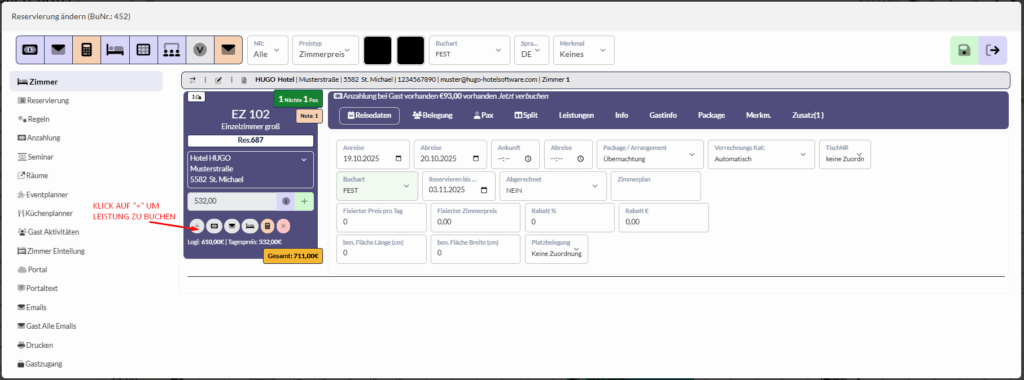
Möglichkeit Nr. 2:
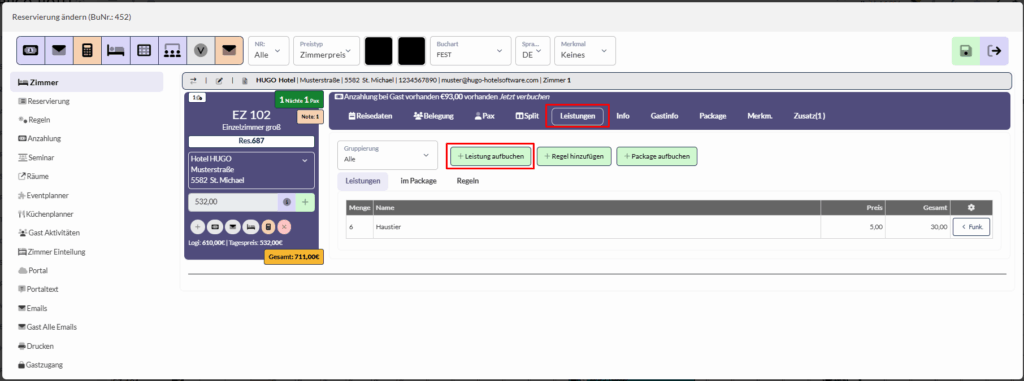
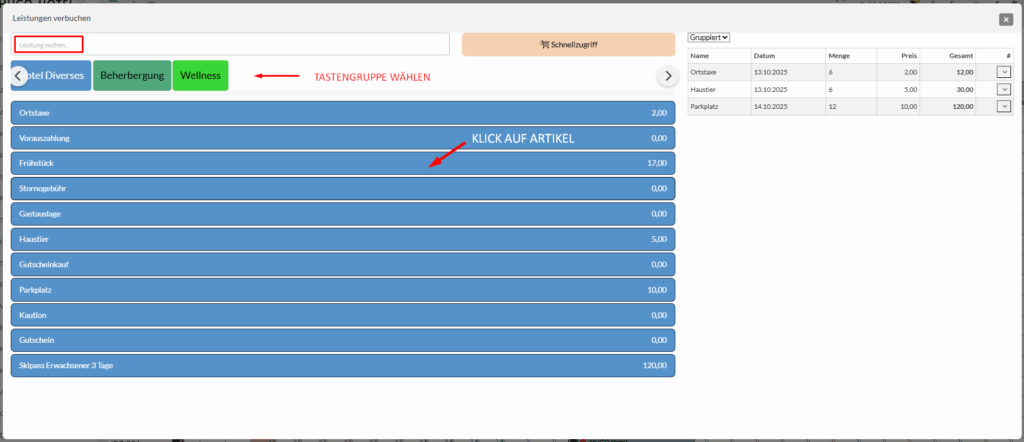

LEISTUNG STORNIEREN / LÖSCHEN
Auch hier haben Sie wieder zwei Möglichkeiten.
Mit Klick auf „Leistung aufbuchen“(über eine der oben beschriebenen Möglichkeiten) kommen Sie in die allgemeine Ansicht und können nicht nur Leistungen aufbuchen, sondern auch Leistungen stornieren.
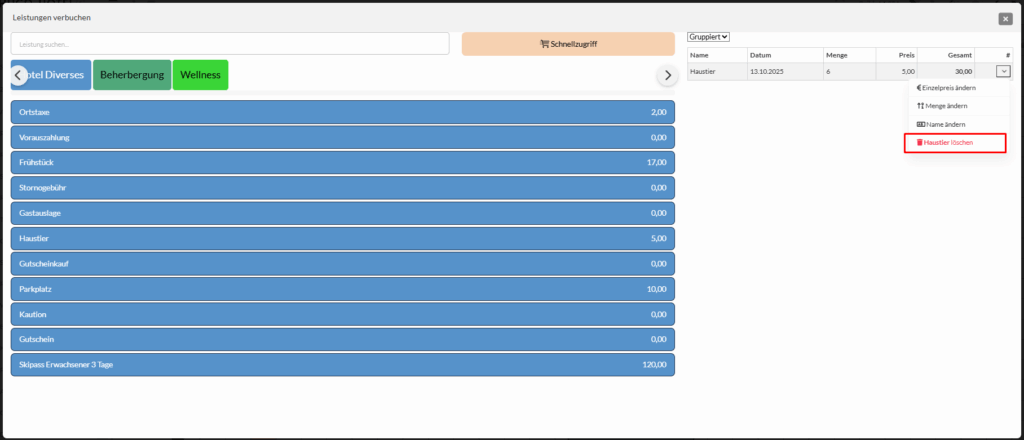
Über den Reiter „Leistungen“ können Sie innerhalb einer Reservierung die gewünschte(n) Leistung(en) mit Klick auf „Funk.“ – „Alle XY löschen“ die Leistung(en) löschen.
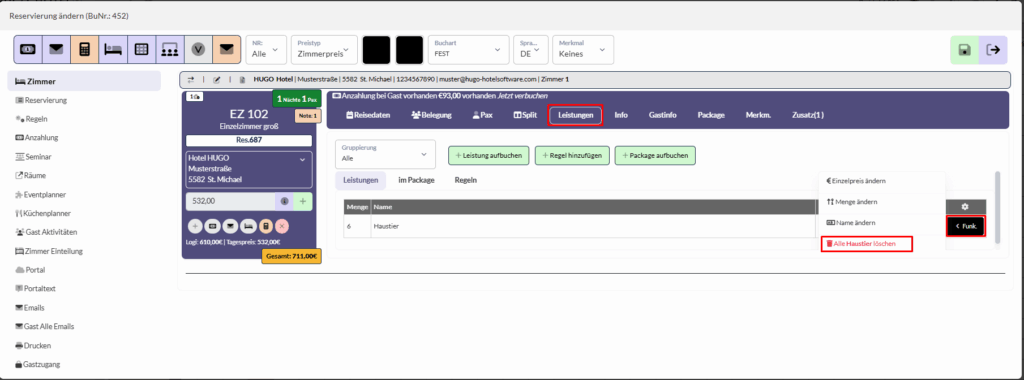
Leistung(en) stornieren / aufbuchen über Reservierung Aktionen
LEISTUNG AUFBUCHEN
Klicken Sie in der Reservierung Aktionen Maske auf „Leistungen aufbuchen“ – wählen Sie eine Leistung aus und klicken Sie auf „Artikel verbuchen“.
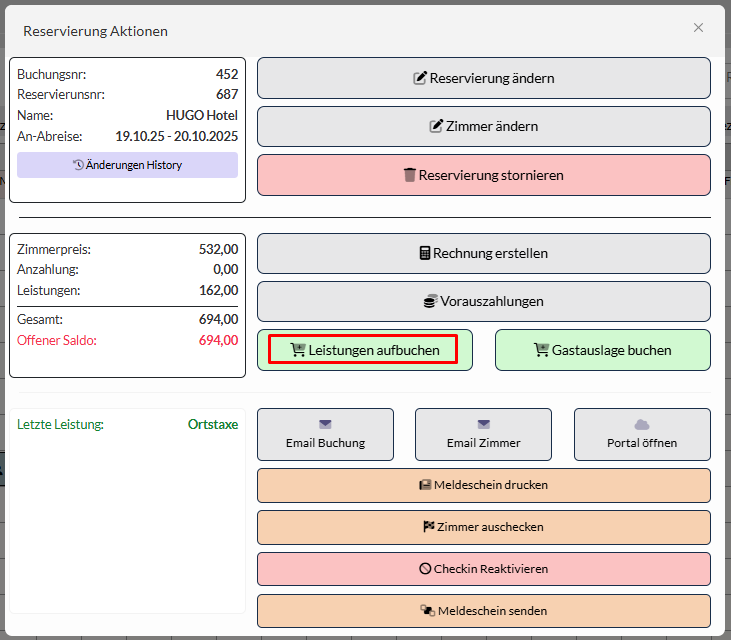
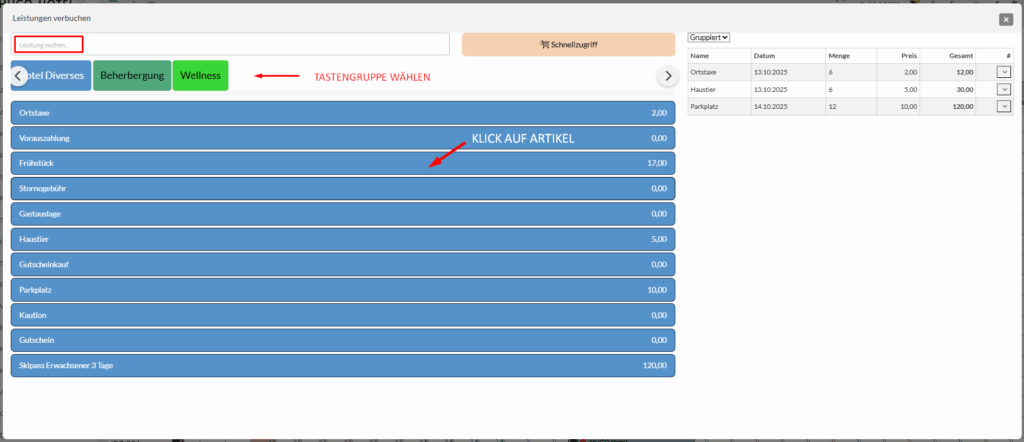

LEISTUNG STORNIEREN / LÖSCHEN
Mit Klick auf „Leistung aufbuchen“(über eine der oben beschriebenen Möglichkeiten) kommen Sie in die allgemeine Ansicht und können nicht nur Leistungen aufbuchen, sondern auch Leistungen stornieren.
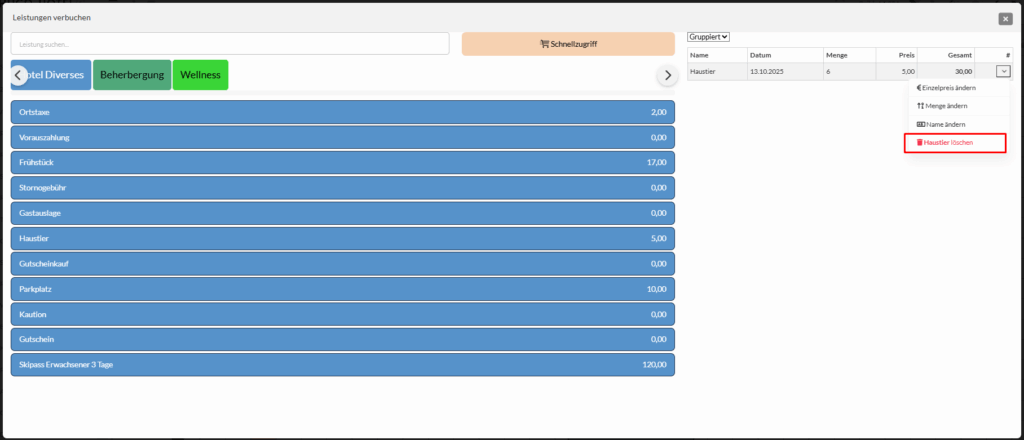
Leistung(en) stornieren/ aufbuchen über Headerzeile
LEISTUNGEN AUF ZIMMER BUCHEN

Es öffnet sich die allgemeine Ansicht zur Leistungsbuchung.
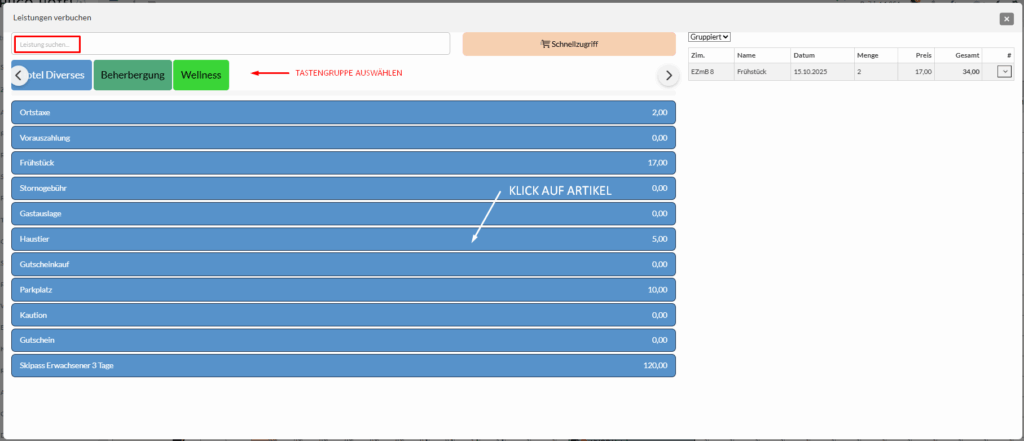
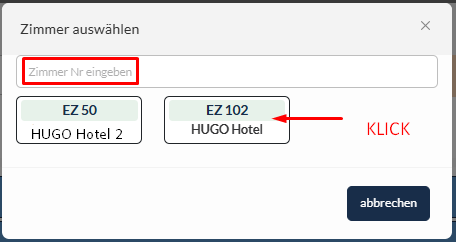
Info: Hier werden Ihnen AUSSCHLIESSLICH eingecheckte Zimmer angezeigt.
Nachdem Sie ein Zimmer ausgewählt haben, öffnet sich die Maske, um den Artikel zu verbuchen.
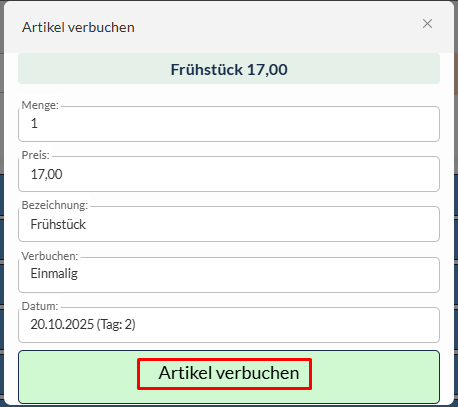
Der Artikel wird auf das Zimmer gebucht. Klicken Sie auf das „X“ um die Maske zu schließen.

Nach Klick auf das „X“ werden Sie gefragt, ob Sie die Leistungen auf die Zimmer verbuchen möchten.
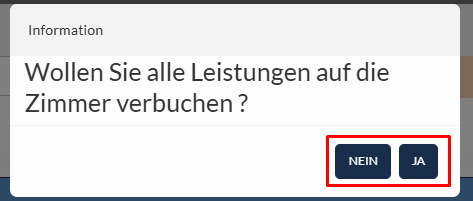
Wenn Sie mit Nein bestätigen, bleiben die Leistungen in einer Art „Warteschlange“ bis Sie mit „JA“ bestätigen. So ist es Ihnen möglich, den ganzen Tag Leistungen manuell auf Zimmer zu buchen und erst bei Tagesschluss alle Leistungen gesammelt auf die zugewiesenen Zimmer zu buchen.
LEISTUNG VON ZIMMER LÖSCHEN
In der allgemeinen Ansicht zur Artikelbuchung, finden Sie alle Leistungen, die Sie auf die unterschiedlichen Zimmer gebucht haben. Mit Klick auf den Pfeil und anschließendem Klick auf „Alle XY löschen“ können Sie die Leistung wieder entfernen.